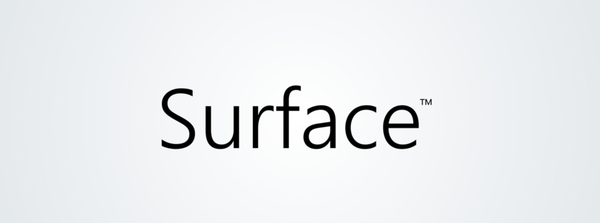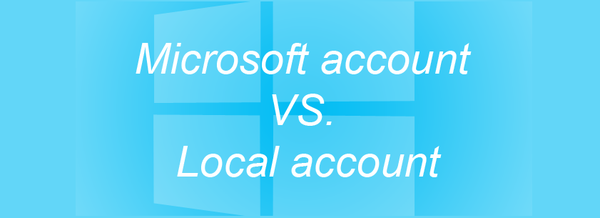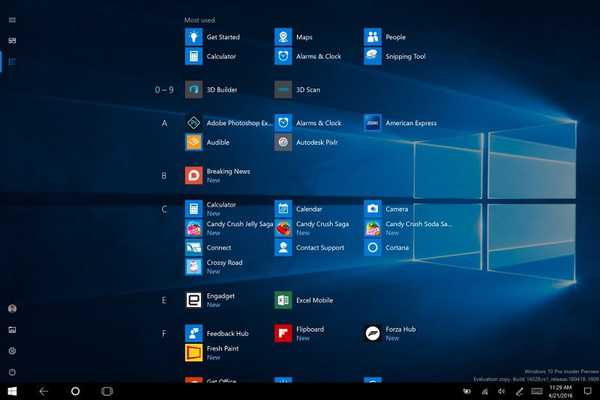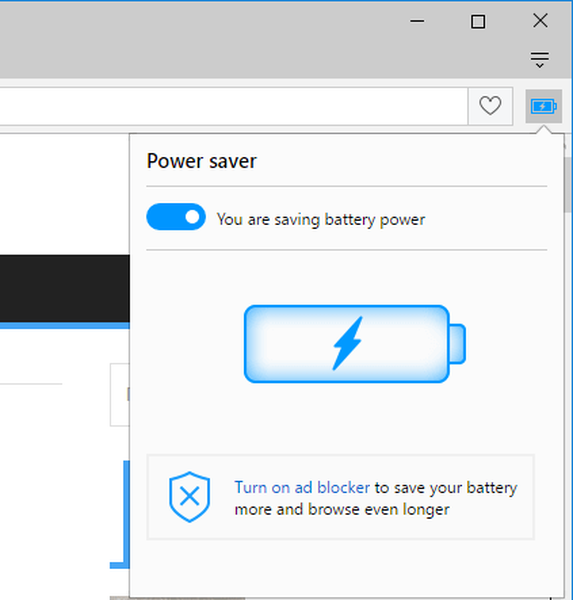Один з наших читачів попросив пояснити призначення всіх функцій, які можуть бути включені або відключені в вікні "Компоненти Windows". Навіть при тому, що для кожного з них передбачено опис, інформація, яку надає сама Windows, або занадто коротка, або занадто складна для розуміння. Ось чому ми вирішили опублікувати цю статтю, в якій постаралися описати кожен компонент в Windows 8.1 Pro набагато більш детально, ніж це робить Windows. Сподіваємося, що після прочитання ви зможете легко вирішити для себе, які компоненти слід включити або, навпаки, відключити.
Де знайти компоненти Windows
У цій статті ми опишемо всі функції, які є в меню "Компоненти Windows", а якщо ви хочете дізнатися, як отримати доступ до цього меню, прочитайте наступне керівництво: "Як включити або відключити компоненти Windows".

При написанні цього керівництва ми використовували Windows 8.1 Pro. Інші редакції Windows будуть включати дещо інший ряд доступних можливостей.
Опис всіх компонентів Windows
Після того як ви відкриєте вікно "Компоненти Windows", ви побачите довгий список функцій, які можуть бути включені або відключені. Давайте розглянемо всі ці компоненти один за іншим і дізнаємося, за що відповідає кожен з них:
- .NET Framework 3.5 (включає .NET 2.0 і 3.0) - це фреймворк для розробки програмного забезпечення, створений Microsoft. Він широко використовується багатьма настільними програмами і іграми. За замовчуванням Windows 8.1 включає в себе .NET Framework 4.5, але ця версія не має зворотної сумісності з версією 3.5 або більш ранніми версіями. Так що старими програмами ця версія потрібна, і ми рекомендуємо тримати її встановленої.
- Hyper-V - це компонент Windows, який дозволяє створювати і запускати віртуальні машини, і він схожий на інші популярні програми, такі як VirtualBox або VMWare. Проте, Microsoft вийшла на наступний рівень в плані продуктивності: Hyper-V швидше інших подібних технологій, оскільки його процеси виконуються на більш низькому рівні в операційній системі. Це означає, що віртуальні машини перебувають ближче до фізичного шару (реальному обладнання) і, таким чином, діють швидше. Якщо ви працюєте з віртуальними машинами, ви можете розглянути питання про встановлення цього компонента. В іншому випадку він вам не потрібен.
- Internet Explorer 11 - інтернет-браузер від Microsoft. Він потрібен, тільки якщо ви зацікавлені в його використанні. Перед його видаленням переконайтеся, що у вас встановлено інший браузер. Коли ви вимкніть цей компонент, ярлики браузера будуть видалені з системи, і ви не зможете його використовувати.
- SNMP-протокол - це протокол, створений для управління пристроями, підключеними до мережі. За допомогою цього досить старого протоколу ви можете управляти пристроями, такими як маршрутизатори, принтери, робочі станції і т.д. Додаткову інформацію про це ви можете отримати тут. Ця функція не потрібна, якщо ви не є адміністратором корпоративної мережі.
- Telnet-сервер - ця функція створює Telnet-сервер, який використовує протокол Telnet для прийому вхідних з'єднань. Це застарілий тип сервера, який не слід використовувати.
- Windows Identity Foundation 3.5 - це програмне середовище для створення додатків з підтримкою посвідчень. NET Framework 4.5 в Windows 8.1 включає в себе нову версію цього фреймворка. Ви повинні встановити версію 3.5, тільки якщо ви використовуєте старі додатки, які не працюють без нього. Більшості користувачів ніколи не знадобиться включати цей компонент.
- Windows Powershell 2.0 - це інструмент командного рядка, який орієнтований на завдання автоматизації і управління конфігурацією. Можливості PowerShell дозволяють спростити і автоматизувати виснажливі і повторювані завдання шляхом створення сценаріїв і об'єднання декількох команд разом. Якщо ви є адміністратором мережі, ви знаєте, наскільки корисним є PowerShell при роботі з Active Directory. З огляду на, що він містить сотні команд, які називаються командлети, ступінь, в якій PowerShell може допомогти вам стати більш продуктивним є надзвичайно високою.
PowerShell є улюбленою зброєю для багатьох ІТ-адміністраторів, і не дарма. Цей інструмент може дуже сильно спростити операції і зусилля з управління великими корпоративними мережами.
- Впроваджуване веб-ядро служб IIS - полегшена версія IIS. Вона включає в себе тільки компоненти ядра веб-движка IIS і вимагає менше ресурсів для запуску. Ви можете використовувати це для розміщення тільки одного веб-сайту; це корисно для включення основних можливостей веб-сервера для призначених для користувача додатків або для налагодження додатків. Цей компонент необхідний тільки розробникам програмного забезпечення та ІТ-фахівцям. Звичайним користувачам він не потрібен.
- Додаткові служби .NET Framework 4.5 - ці додаткові служби включають в себе ASP.NET 4.5 (фреймворк веб-додатків на стороні сервера) і служби WCF - вони використовуються для реалізації і розгортання сервіс-орієнтованих архітектур і розподілених обчислювальних послуг. Лунай як марення? Це тому, що ці послуги актуальні тільки розробників і в корпоративних середовищах зі складними інфраструктурами і послугами. Звичайним користувачам всі ці компоненти не потрібні, так що можна залишити значення за замовчуванням.
- клієнт Telnet - застарілий клієнт командного рядка, який використовує мережевий протокол Telnet для забезпечення двобічної текст-орієнтованої зв'язку з сервером Telnet. Більшості користувачів це не потрібно.
- клієнт TFTP - простий інструмент командного рядка, який може бути використаний для передачі файлів через протокол Trivial File Transfer Protocol. Знову ж, більшості користувачів це не потрібно.
- Клієнт робочих папок - дозволяє синхронізувати папки і їх вміст в корпоративній мережі зі своїми особистими пристроями. Файли, створені локально, будуть синхронізовані з файловим сервером в корпоративній мережі. З "Робочими папками" користувачі можуть працювати на своїх персональних пристроях з локальними копіями файлів, які будуть автоматично синхронізуватися з дата-центром компанії.
Звучить складно? Давайте розглянемо це на прикладі працівника "Х", який використовує "Робочі папки" для розмежування своєї роботи і своєї особистої інформації і має можливість працювати з будь-якого пристрою:
Отже, якщо "Х" на своєму робочому комп'ютері збереже документ в директорію "Робочі папки", він буде синхронізований з файловим сервером, який управляється ІТ-відділом його компанії. Коли "Х" повернеться додому і візьме свій планшет, на ньому вже буде вищезгаданий документ, оскільки раніше він налаштував "Робочі папки" на цьому пристрої. Припустимо, що потім "Х" візьме свій планшет і попрямує, наприклад, в кафе, щоб попрацювати з документом в режимі оффлайн. Але коли він повернеться додому і підключить планшет до інтернету, документ буде автоматично синхронізовано з файловим сервером, так що всі внесені зміни будуть доступні "Х" на наступний день, коли він повернеться в свій офіс і сяде за свій робочий комп'ютер. Так зрозуміліше, вірно?
- Компоненти для роботи з мультимедіа (Програвач Windows Media) - Windows Media Player є мультимедійним плеєром за замовчуванням, який йде в складі Windows. Якщо ви не використовуєте його для відтворення музики або відео, ви можете видалити його. Сторонні медіаплеєри, як правило, набагато краще.
- Компоненти колишніх версій (DirectPlay) - DirectPlay був частиною DirectX. Раніше вважалося, що бібліотека призначена для мережевої взаємодії. Якщо ви не граєте в ігри, які були випущені до 2008 року, ви можете не включати цей компонент.
- Пакет адміністрування диспетчера RAS-підключень (CMAK) - ця функція дозволяє створювати призначений для користувача з'єднання з віддаленими серверами і мережами, захищеними VPN. Після включення цієї функції ви виявите новий ярлик в цьому місці: "Панель управління -> Система і безпека -> Адміністрування -> Пакет адміністрування диспетчераRAS-підключень ". Очевидно, що ця функція використовується дуже рідко, в основному в корпоративних мережах ІТ-фахівцями.
- підтримка API віддаленого разностного стиснення - це алгоритм синхронізації, який забезпечує швидке порівняння синхронізуються файлів. Ця функція використовується невеликим числом програм і додатків для Windows, так що краще тримати її включеної.
- Підтримка загального доступу до файлів SMB 1.0 / CIFS - ця функція забезпечує спільне використання файлів і принтерів з комп'ютерами, що працюють під управлінням старіших версій Windows, починаючи від Windows NT 4.0 і закінчуючи Windows XP і Windows Server 2003 R2. Протокол SMB може бути використаний в інших операційних системах, таких як Linux або OS X для зв'язку з пристроями на Windows. Якщо такі комп'ютери є у вашій мережі, цей компонент краще залишити включеним.
- Постачальник відомостей про розташування Windows - ця функція може використовувати GPS, IP-адреса, метод Wi-Fi тріангуляції або тріангуляцію по стільникових вишок для визначення вашого географічного положення. Ці дані можуть бути використані настільними програмами, програмами та веб-сайтами. Якщо ви відчуваєте потребу в більш високому рівні конфіденційності, ви можете відключити цю функцію. Проте, додатки і програми, функціонал яких заснований на визначенні місця розташування, не зможуть працювати так, як вони повинні працювати.
- прослуховувач RIP - це служба приймає оновлення, відправлені маршрутизаторами, і модифікує таблицю маршрутизації на основі зібраної інформації. Ця функція використовується в корпоративному середовищі, і в ньому немає потреби звичайним користувачам.
- прості служби TCPIP (такі як echo, daytime тощо.) - колекція "старих, але золотих" інструментів командного рядка. Детальніше тут. Це ще один компонент, який навряд чи вам потрібен.
- Сервер черги повідомлень Майкрософт (MSMQ) - це стара служба, яка має тільки одну мету: поліпшити зв'язок при роботі з ненадійними мережами. Ця служба зберігає повідомлення в буфері, так що всякий раз, коли з'єднання падає, MSMQ може відправити ці повідомлення, коли зв'язок стане доступна. Ця функція корисна тільки для підприємств, які мають додатки, які потребують цієї службі.
- Мережевий проектор - ця функція, яка дозволяє користувачам Windows віддалено використовувати проектори, підключені до мережі. За допомогою цієї функції ви можете використовувати будь-який мережевий проектор для презентації. Це також означає, що вам не потрібно додаткове програмне забезпечення, щоб використовувати широкий спектр мережевих проекторів - звичайно, якщо ви або ваша компанія використовує Windows 8 або 8.1, а також проектори, які самі можуть підключатися до мережі.
- служба активації Windows - це служба для додатків і компонентів на базі повідомлень, які пов'язані з Internet Information Services (IIS). Це дозволяє розробникам вибрати найбільш підходящий протокол для своїх потреб. Ця функція корисна тільки для розробників програмного забезпечення.
- Служби Active Directory для полегшеного доступу до каталогів - базова версія Active Directory Domain Services. Мета цього компонента полягає в наданні тільки служби каталогів. Таким чином, цей компонент може бути використаний, коли у вас є додатки, яким необхідний доступ до служби каталогів, але вони не мають потреби в доступі до бази даних Active Directory. Ця функція може використовуватися в середовищах, де немає доменів Active Directory. Як ви можете собі уявити, ця функція не потрібна рядовим користувачам Windows. Вона корисна тільки для розробників і на підприємствах, які використовують програми, що вимагають цю функцію.
- служби IIS - цей компонент також відомий як Internet Information Services. Він дозволяє комп'ютеру з Windows працювати в якості веб-сервера. Це корисно для розробників програмного забезпечення та ІТ-фахівців. Встановивши ці служби, вам стане доступний "Диспетчер IIS" (на початковому екрані в поданні "Додатки") і ви зможете використовувати будь-який веб-браузер для доступу до сайтів, які ви розміщуєте. Щоб побачити приклад, досить перейти за адресою http: // localhost в будь-якому браузері.
- служби XPS - ці служби забезпечують підтримку файлів формату XPS від Microsoft, який прагне бути альтернативою формату PDF від Adobe. Ця служба забезпечує функціональні можливості, такі як друк і збереження XPS-файлів. Якщо ви не використовуєте такі файли, вам не потрібна ця функція.
- Служба друку та документів - кілька служб, які дозволяють використовувати і керувати печатающими, факс і сканирующими пристроями. За замовчуванням в Windows включені служби "Клієнт інтернет-друку" та "Факси й сканування Windows". Остання дозволяє використовувати факси та сканери. Якщо ви не використовуєте такі пристрої, то можете відключити цю службу. Клієнт інтернет-друку дозволяє підключитися і друкувати на принтері, підключеному до локальної мережі або мережі Інтернет. Інші служби, такі як "Монітор LPR-портів" і "Служба друку LPD", вже застаріли і більше не використовуються у великих масштабах. "Управління скануванням" використовується для моніторингу та управління мережею підключених сканерів.
- засіб перегляду XPS - невеликий додаток, яке дозволяє переглядати і використовувати XPS-файли. Ви можете відключити цей компонент, якщо ніколи не використовуєте цей тип файлів.
- Фільтр Windows TIFF IFilter - якщо цей компонент включений, Windows зможе розпізнавати текст всередині графічних файлів формату TIFF. За замовчуванням цей компонент відключений, так як оптичне розпізнавання символів дуже впливає на продуктивність.
На цьому все! Ми сподіваємося, що ця інформація буде корисною для вас, і що ми змогли відповісти хоча б на деякі з ваших питань, пов'язаних з різними компонентами Windows. І обов'язково ознайомтеся з іншими статтями і інструкціями на нашому сайті!
Відмінного Вам дня!